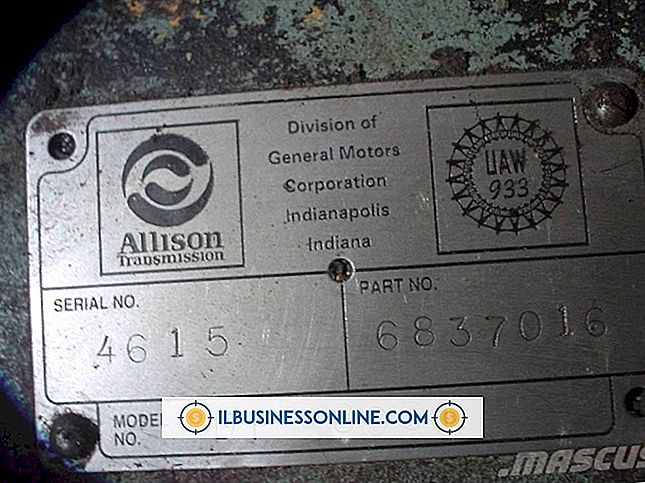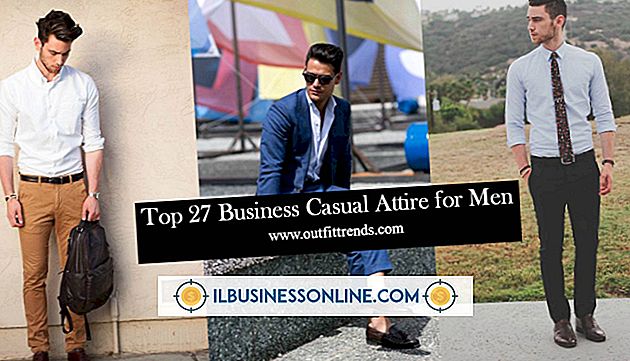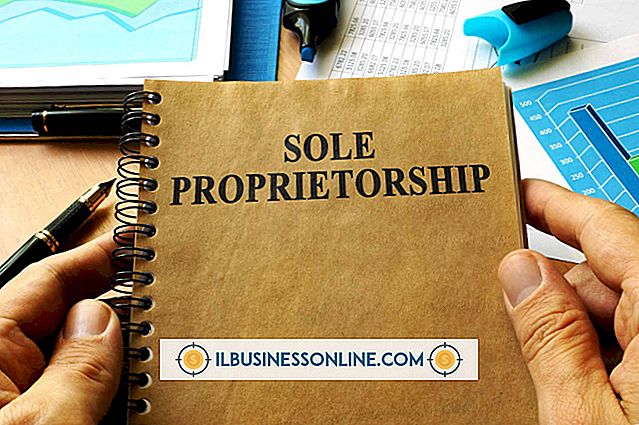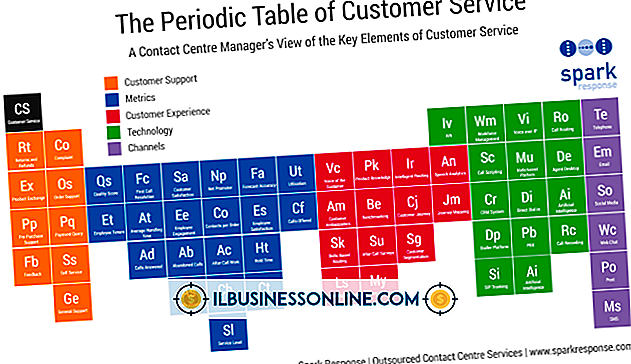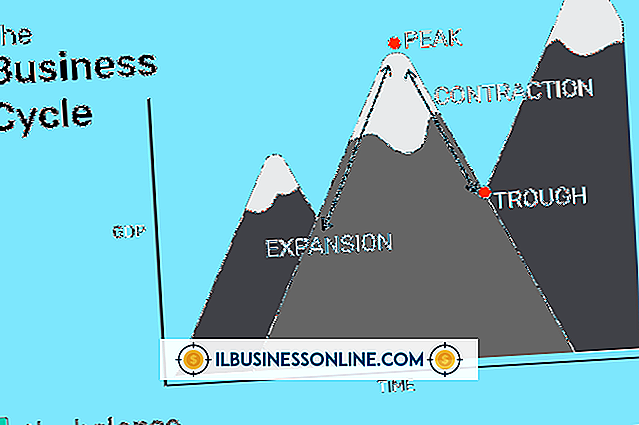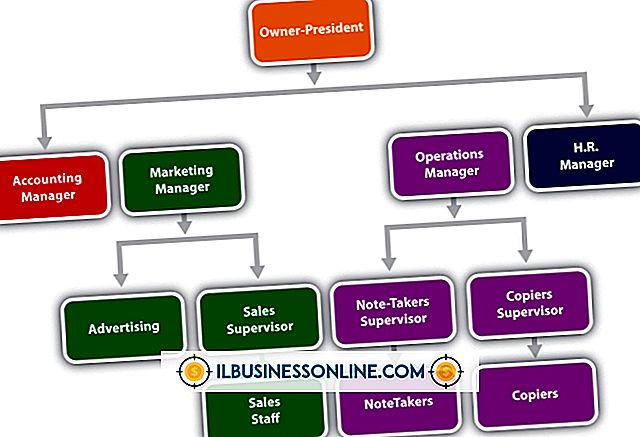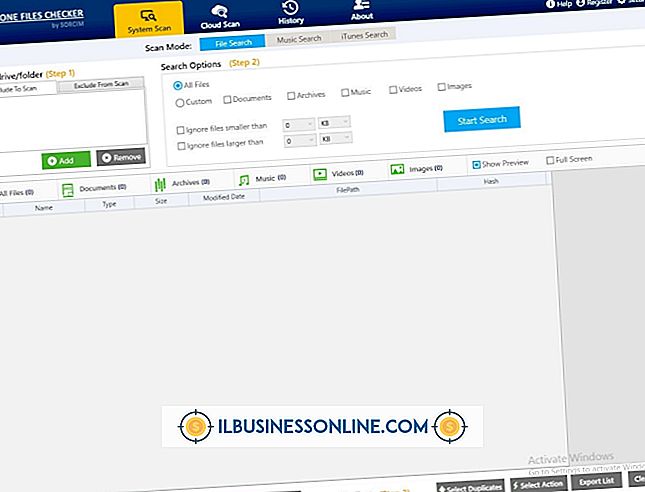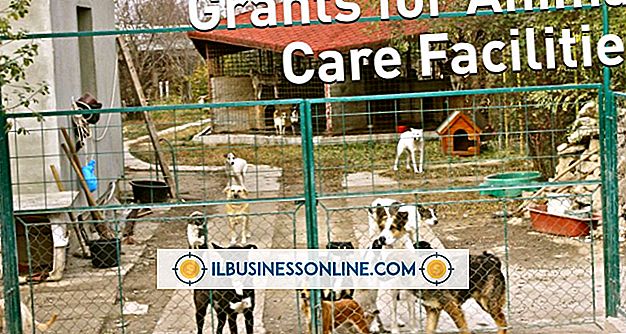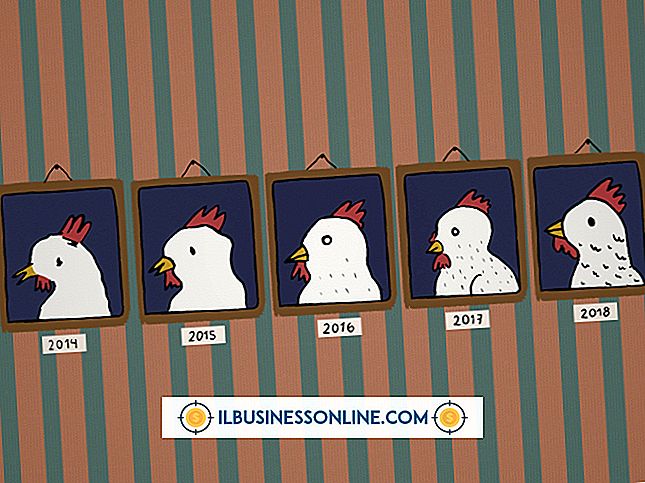Fırıldak Dönerken Safari'den Çıkma

Mac'in bilgisayar ekranındaki Ölüm Dönen Plaj Topu'ndaki veya gökkuşağı renkli, üç boyutlu bir animasyonlu fırıldak olan SBOD'un görünümü, ofis bilgisayarınızda bir sorun olduğunu gösterir. Özellikle, geçerli uygulamanız veya işletim sisteminiz askıda kalma veya donma olarak bilinen bir duruma girmiştir. Bir işlem olması gerekenden daha uzun sürdüğünde askıda kalma olur ve işlem sonunda tamamlanırsa sona erebilir veya sona ermesi için zorlayabilirsiniz. Ancak donmalar, etkilenen uygulamanın kendisini sonlandırmanızı gerektirir. Safari kullanırken bir SBOD görürseniz, çalışan diğer uygulamalarınızı etkilemeden tarayıcıyı kapatabilirsiniz.
1.
Safari'yi aşağı sürükleyen bir komut dosyasını veya işlemi durdurmayı denemek için "Cmd-Period" tuşuna basın. Kaçak Web sayfası komut dosyaları da dahil olmak üzere bazı yazılım sorunları bu tuş birleşimine yanıt verir. Çalışırsa, "Safari" menüsünü açıp "Safari'den Çık" ı seçerek veya klavyeye eşdeğer komutu vermek için "Cmd-Q" tuşuna basarak tarayıcıyı kapatmanıza olanak tanır.
2.
Safari kontrolünü yeniden kazanma girişimlerine cevap vermezse "Cmd-Option-Esc" tuşuna basın. Bu klavye kombinasyonu "Zorla Uygulamalardan Çık" iletişim kutusunu açar.
3.
Çalışan uygulamalar listesinde Safari'yi vurgulamak için ok tuşlarını veya işaretleme aygıtınızı kullanın. "Çıkma Uygulamalarını Zorla" iletişim kutusunu açtığınızda ön plan uygulamasının varsayılan olarak vurgulanması gerekir. Safari'yi kapatmak için "Geri Dön" veya "Enter" tuşuna basın veya "Zorla Çık" düğmesine tıklayın.
İpuçları
- Mac OS X’in Activity Monitor uygulamasını açarsanız, Safari veya şu anda çalışan uygulama işlemlerinin kullandığı CPU işlem gücü ve sistem belleği miktarını inceleyebilirsiniz. Yanıt vermeyen uygulamaların adları asılır veya donarsa kırmızı görünür. Tepki vermeyen ancak bir senaryo veya süreçle meşgul olan uygulamalar, büyük oranda işlemci kapasitesi ve RAM kapasitesi kullandıklarını gösterecektir. Activity Monitor'ü açmak için, Dock'taki Launchpad simgesine tıklayın ve Activity Monitor simgesini seçin. Activity Monitor uygulamaların ilk sayfasında görünmüyorsa, bir sonraki sayfaya geçmek için Dock üzerindeki beyaz Launchpad sayfa noktalarını kullanın. Ayrıca Aktivite İzleyicisi'ni Uygulamalar klasörünüzdeki Yardımcı Programlar klasöründe de bulabilirsiniz.
- Bir işlemi veya uygulamayı "İşlem Adı" listesindeki adını vurgulayarak, "İşlemden Çık" düğmesine basarak ve seçilen öğeyi kapatmak istediğinizi onaylayarak Etkinlik İzleme'den çıkabilirsiniz.
- Mac OS X, bilgisayarınızı yeniden başlatmanıza gerek kalmadan bireysel yaramazlık uygulamalarını yönetmenizi ve bırakmanızı sağlayan korumalı bir belleğe sahiptir. Bazı durumlarda, bir uygulama kullandığı hafıza tahsisini serbest bırakmada başarısız olabilir ve bu da mevcut hafıza miktarında bir azalmaya neden olabilir. Safari'den çıktıktan sonra diğer uygulamalarınız alışılmadık derecede yavaş görünüyorsa, bilgisayarınızı yeniden başlatmak sorunu çözecektir.
- Bir SBOD'yi yakından izleyin; plajın kendisinin döndüğünü, ancak renklendiren gökkuşağının sabit kaldığını göreceksiniz.
Uyarı
- Belirli bir web sitesini veya çevrimiçi sayfayı ziyaret ettiğinizde Safari sürekli donuyor veya kilitleniyorsa, görüntülemeye çalıştığınız içerikte sorun olabilir. Farklı bir Web tarayıcısı kullanmayı deneyin.